先自我介绍一下,小编浙江大学毕业,去过华为、字节跳动等大厂,目前在阿里
深知大多数程序员,想要提升技能,往往是自己摸索成长,但自己不成体系的自学效果低效又漫长,而且极易碰到天花板技术停滞不前!
因此收集整理了一份《2024年最新Linux运维全套学习资料》,初衷也很简单,就是希望能够帮助到想自学提升又不知道该从何学起的朋友。

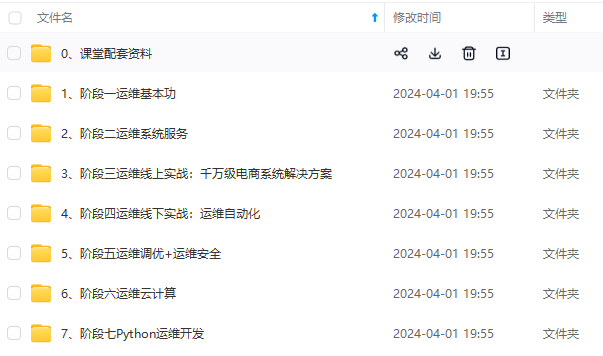
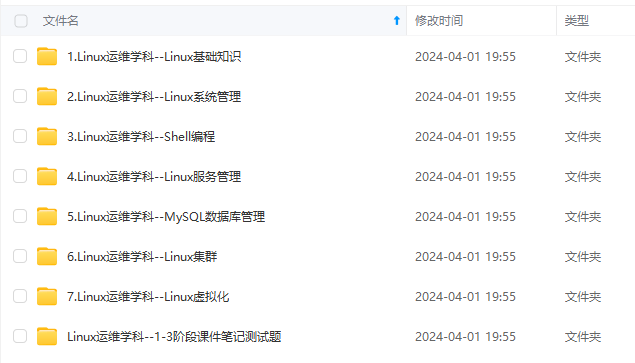
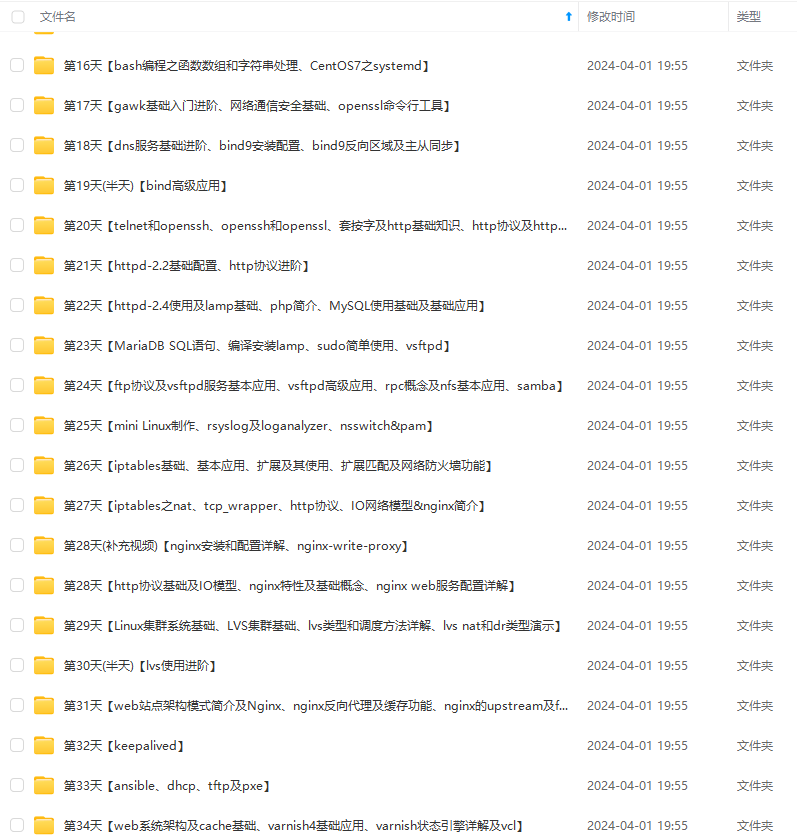
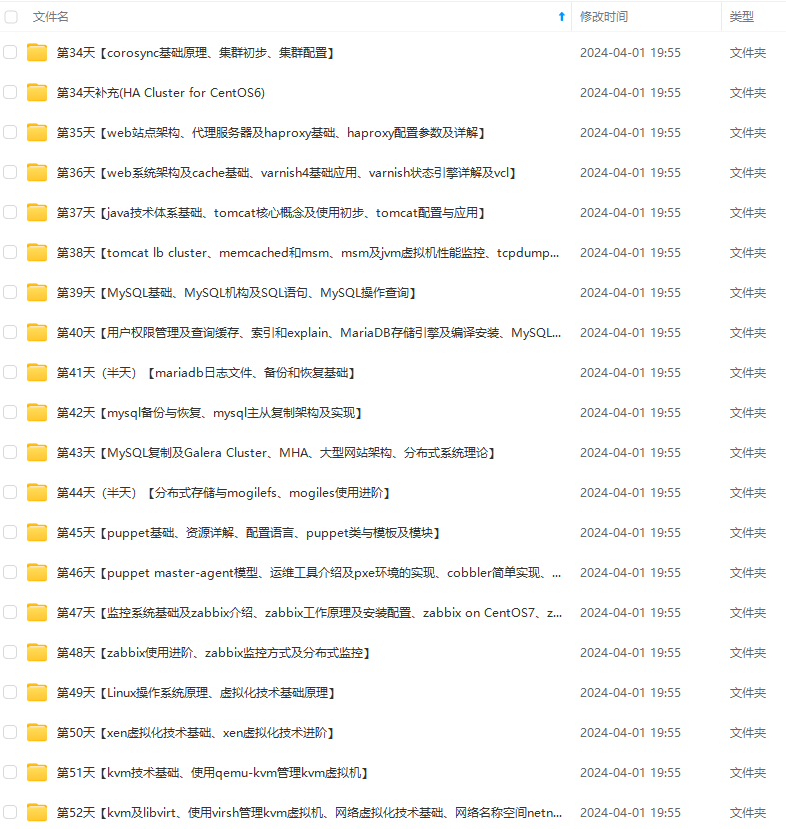
既有适合小白学习的零基础资料,也有适合3年以上经验的小伙伴深入学习提升的进阶课程,涵盖了95%以上运维知识点,真正体系化!
由于文件比较多,这里只是将部分目录截图出来,全套包含大厂面经、学习笔记、源码讲义、实战项目、大纲路线、讲解视频,并且后续会持续更新
- 基本权限
i.读(r/4):Read对文件而言,具有读取文件内容的权限;对目录来说,具有浏览该目录信息的权限
ii.写(w/2):Write对文件而言,具有修改文件内容的权限;对目录来说具有删除移动目录内文件的权限
iii.执行(x/1):execute对文件而言,具有执行文件的权限;对目录来说,具有进入目录的权限
iv.“—”表示不具有该项权限
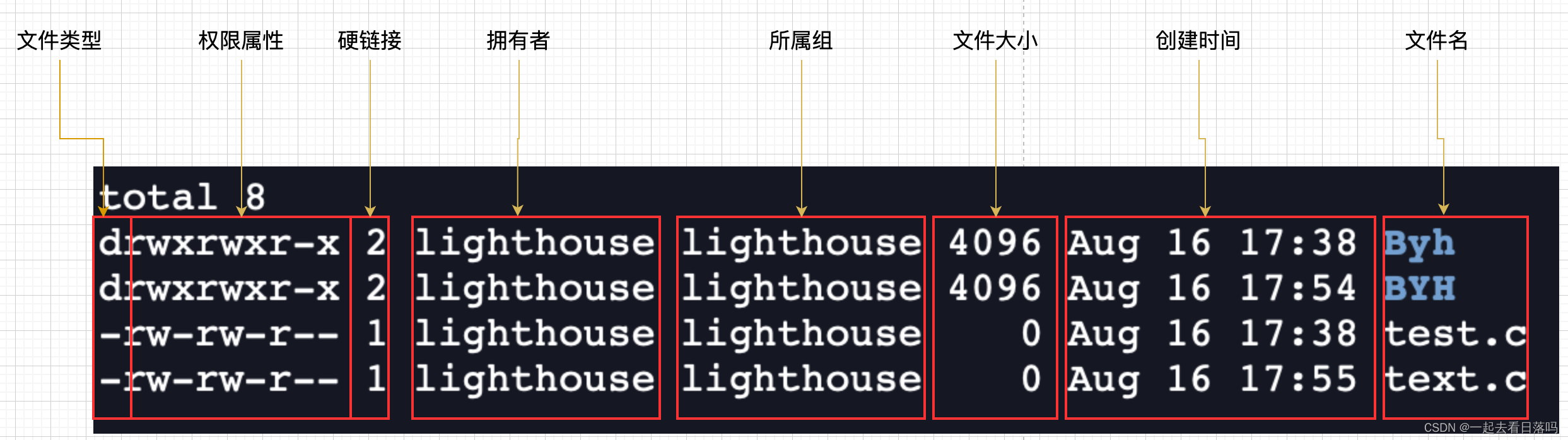
🍂2.3 文件权限值的表示方法
字符表示方法
| Linux表示 | 说明 | Linux | 说明 |
|---|---|---|---|
| r - - | 只读 | - w - | 仅可写 |
| - - x | 仅可执行 | r w - | 可读可写 |
| - w x | 可写可执行 | r - x | 可读可执行 |
| r w x | 可读可写可执行 | - - - | 无权限 |
八进制数值表示方法
| 权限符号 (读写执行) | 八进制 | 二进制 |
|---|---|---|
| r | 4 | 1 0 0 |
| w | 2 | 0 1 0 |
| x | 1 | 0 0 1 |
| r w | 6 | 1 1 0 |
| r x | 5 | 1 0 1 |
| w x | 3 | 0 1 1 |
| r w x | 7 | 1 1 1 |
| - - - | 0 | 0 0 0 |
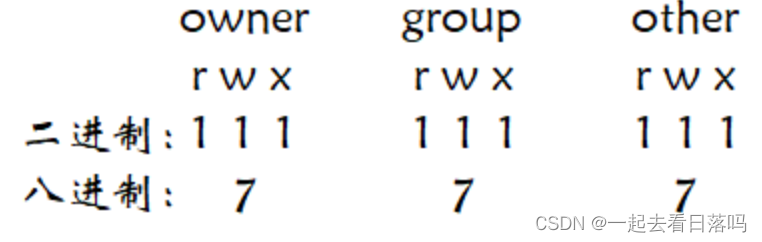
- 权限更改
$ chmod 777 text.c
$ chmod 000 text.c
$ chmod 640 text.c
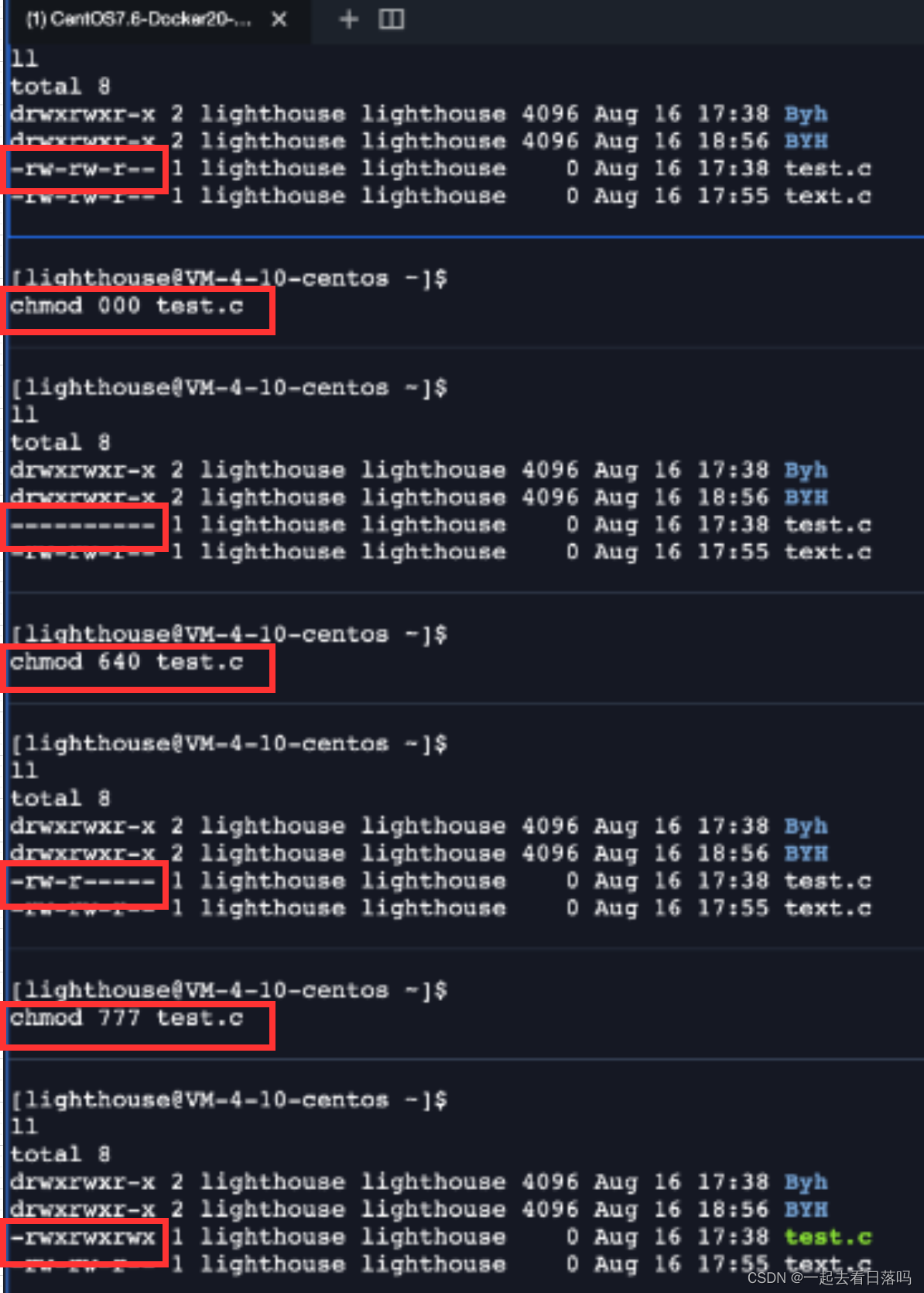
🍂2.4 文件访问权限的相关设置方法
chmod
- 功能:设置文件的访问权限
- 格式:chmod [参数] 权限 文件名
- 常用选项:
R -> 递归修改目录文件的权限
说明:只有文件的拥有者和root才可以改变文件的权限
- chmod命令权限值得格式
① 用户表示符+/-=权限字符
- +:向权限范围增加权限代号所表示的权限
- -:向权限范围取消权限代号所表示的权限
- =:向权限范围赋予权限代号所表示的权限
用户符号:- u:拥有者
- g:拥有者同组用
- o:其它用户
- a:所有用户
示例:
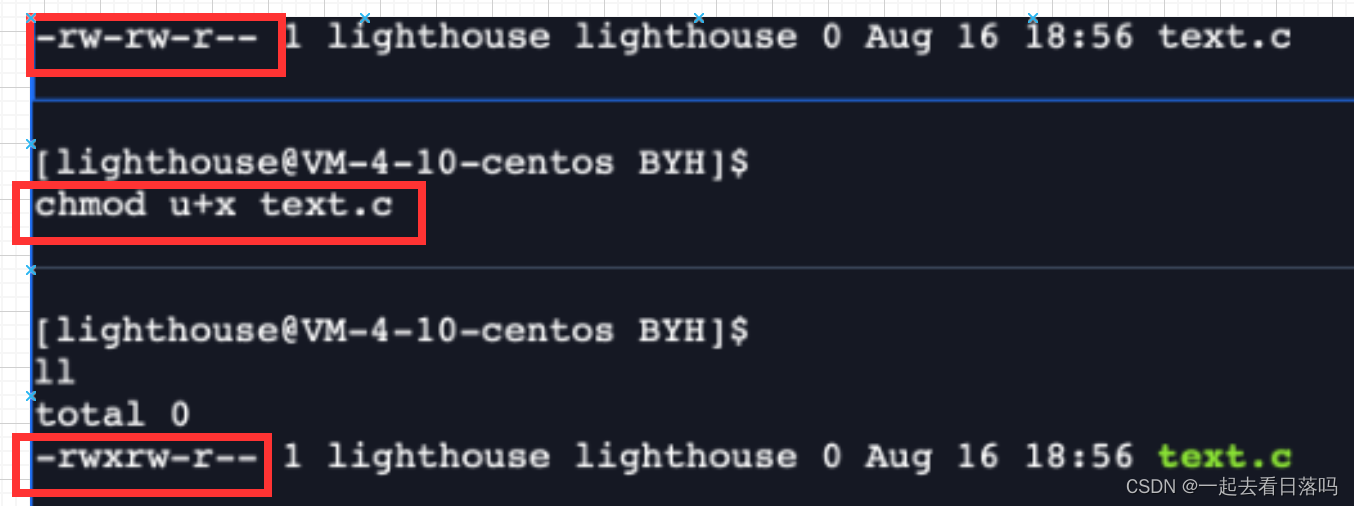
注意:chmod可以给拥有者,所属组,其他用户同时修改权限,中间用逗号隔开
如果要修改不是自己的文件的时候需要sudo临时权限提升或者直接切成root身份
sudo chmod 用户表示符+/-=权限字符 文件名
chown
功能:修改文件的拥有者
格式:chown [参数] 用户名 文件名
实例:
$ sudo chown root test.c//修改拥有者
$ sudo chown lighthouse test.c//修改拥有者
$ sudo chown :lighthouse test.c//修改所属组
$ sudo chown lighthouse:lighthouse test.c//可以将拥有者、所属组同时修改
$ sudo chown root:root test.c//可以将拥有者、所属组同时修改
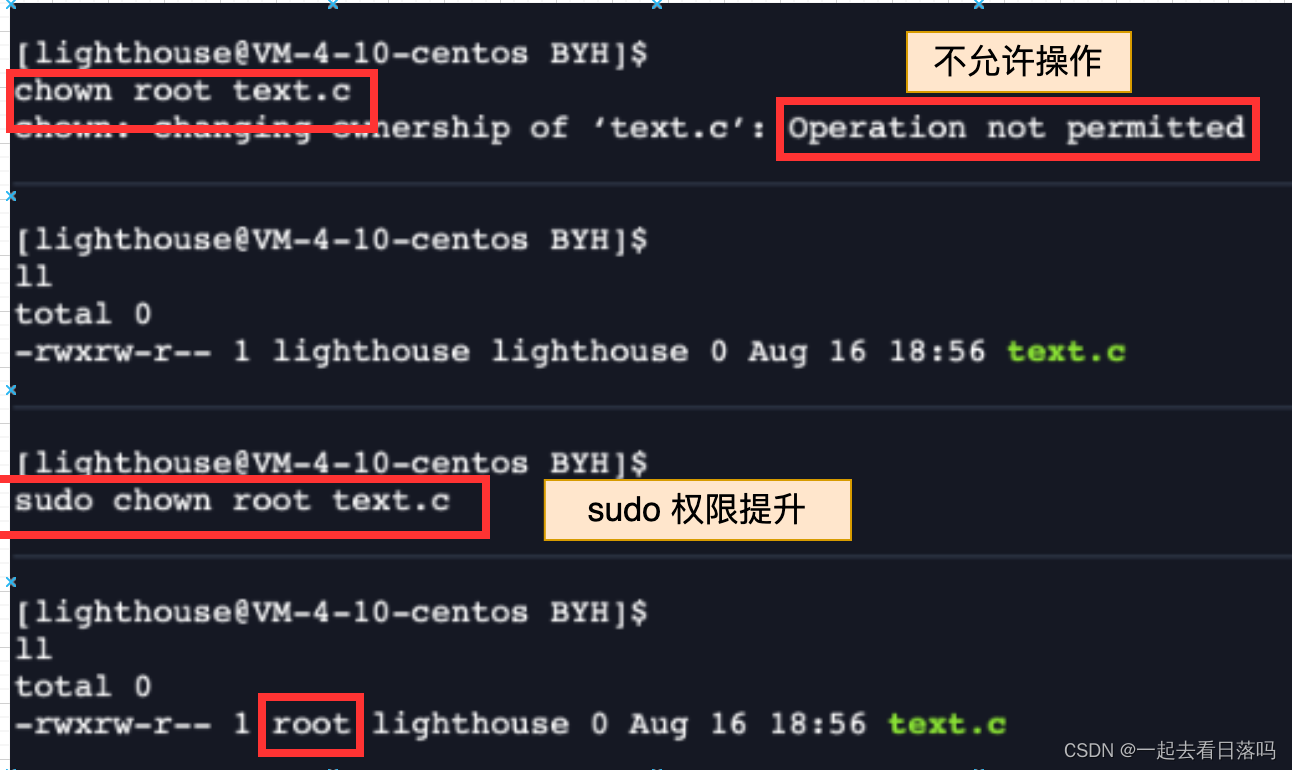
chgrp
功能:
修改文件或目录的所属组
格式:chgrp [参数] 用户组名 文件名
常用选项:-R 递归修改文件或目录的所属组
实例:
$ sudo chgrp root text.c
$ sudo chgrp lighthouse text.c
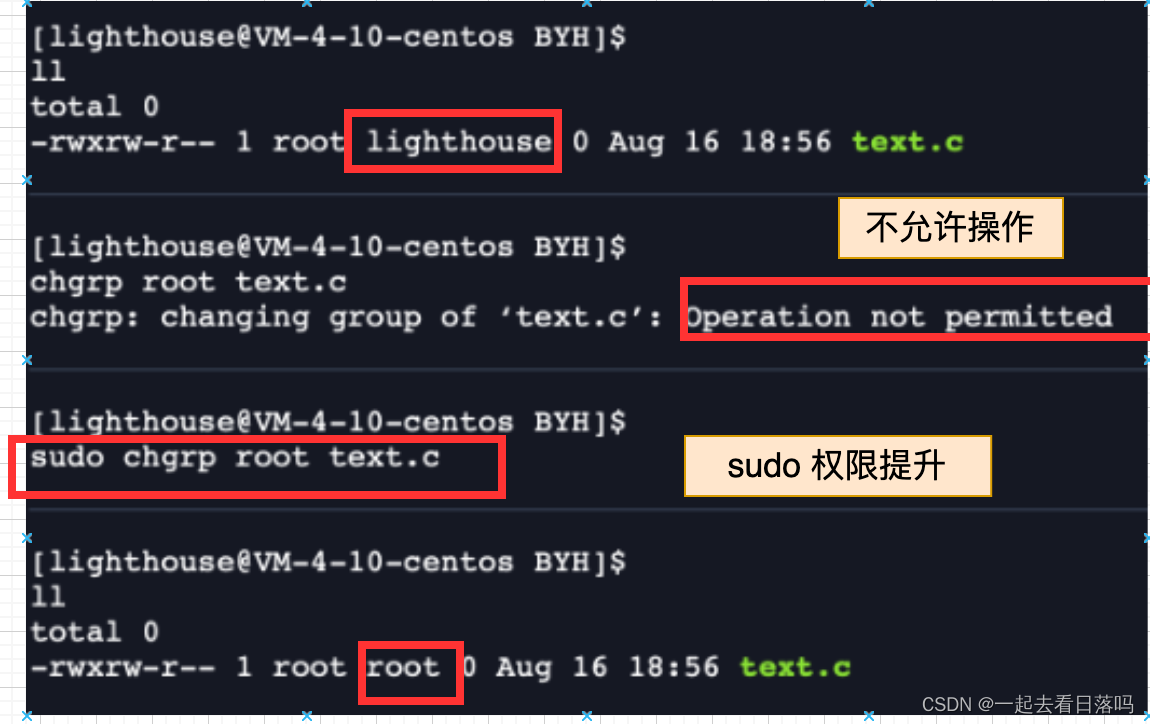
🍂2.4 修改文件的掩码
umask
功能: 查看或修改文件掩码
语法: umask 权限值

新建文件夹默认权限=0666
新建目录默认权限=0777
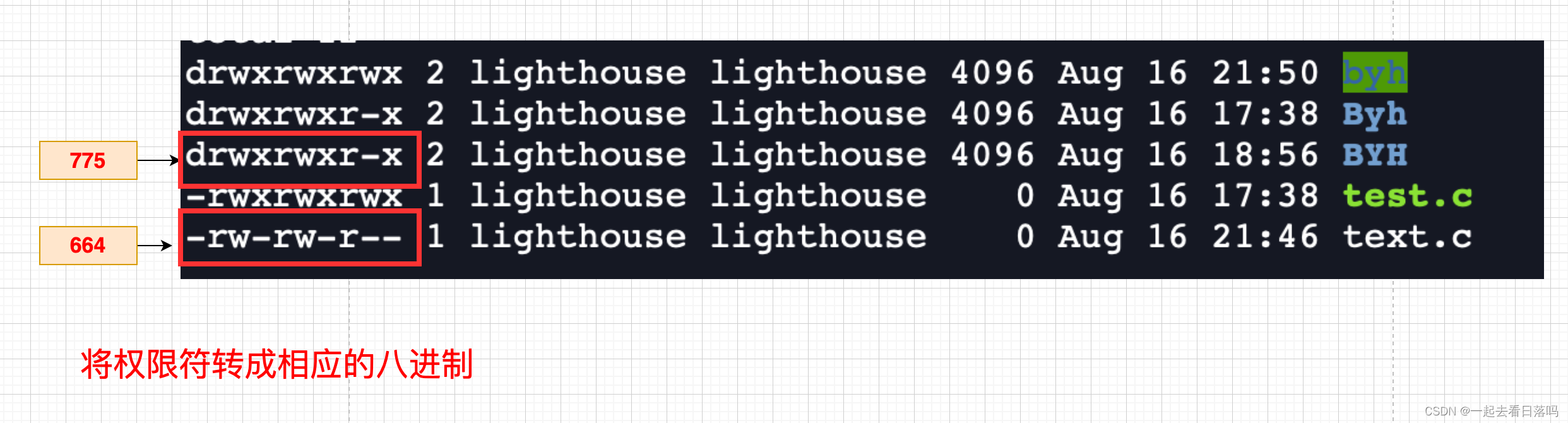
但是我们观察到,新建的文件和目录并不是默认的起始权限,这里是什么原因呢?
原因就是创建文件或目录的时候还要受到umask的影响。假设默认权限是mask,则实际创建的出来的文件权限是:
umask & ~umask

- 我们也可以通过修改文件的umask码值来修改文件的权限:
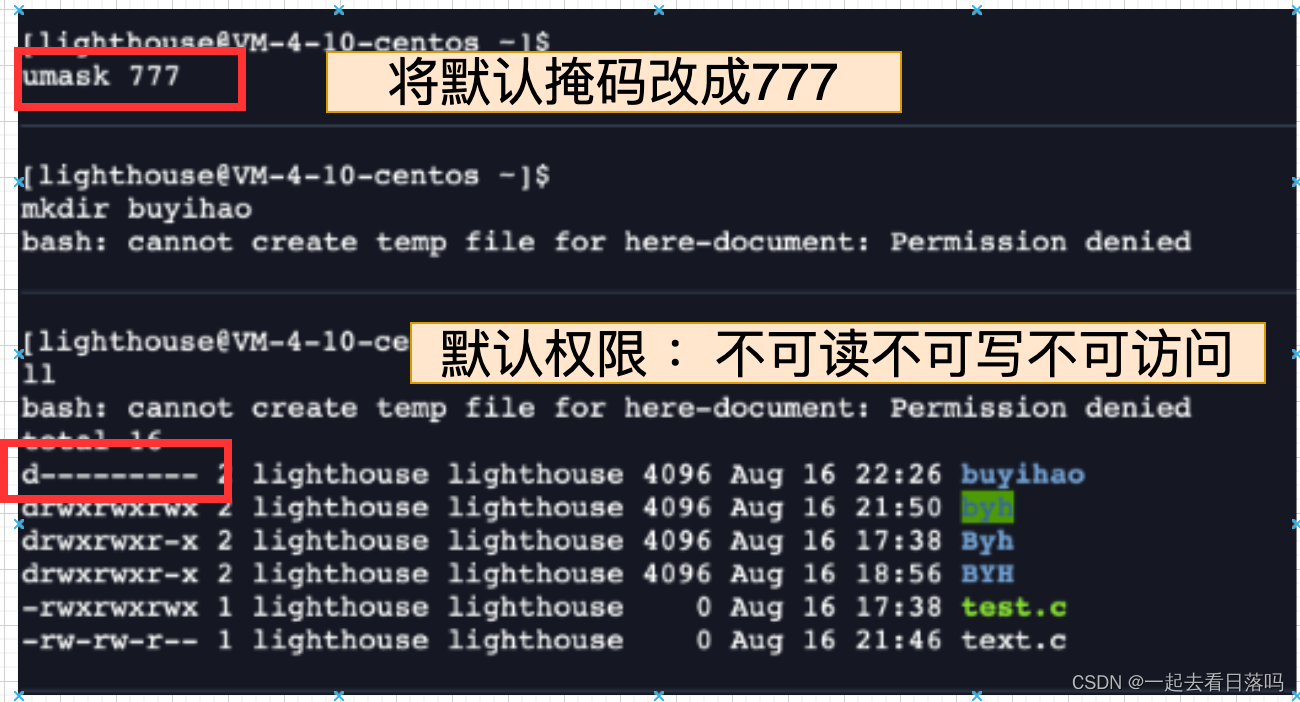
说明: 将现有的存取权限减去权限掩码后,即可产生建立文件时预设权限。超级用户默认掩码值为0022,普通用户默认为0002。
🍂2.5 file指令
file
功能说明:辨识文件类型。
语法:file [选项] 文件或目录…
常用选项:
-c 详细显示指令执行过程,便于排错或分析程序执行的情形。
-z 尝试去解读压缩文件的内容。
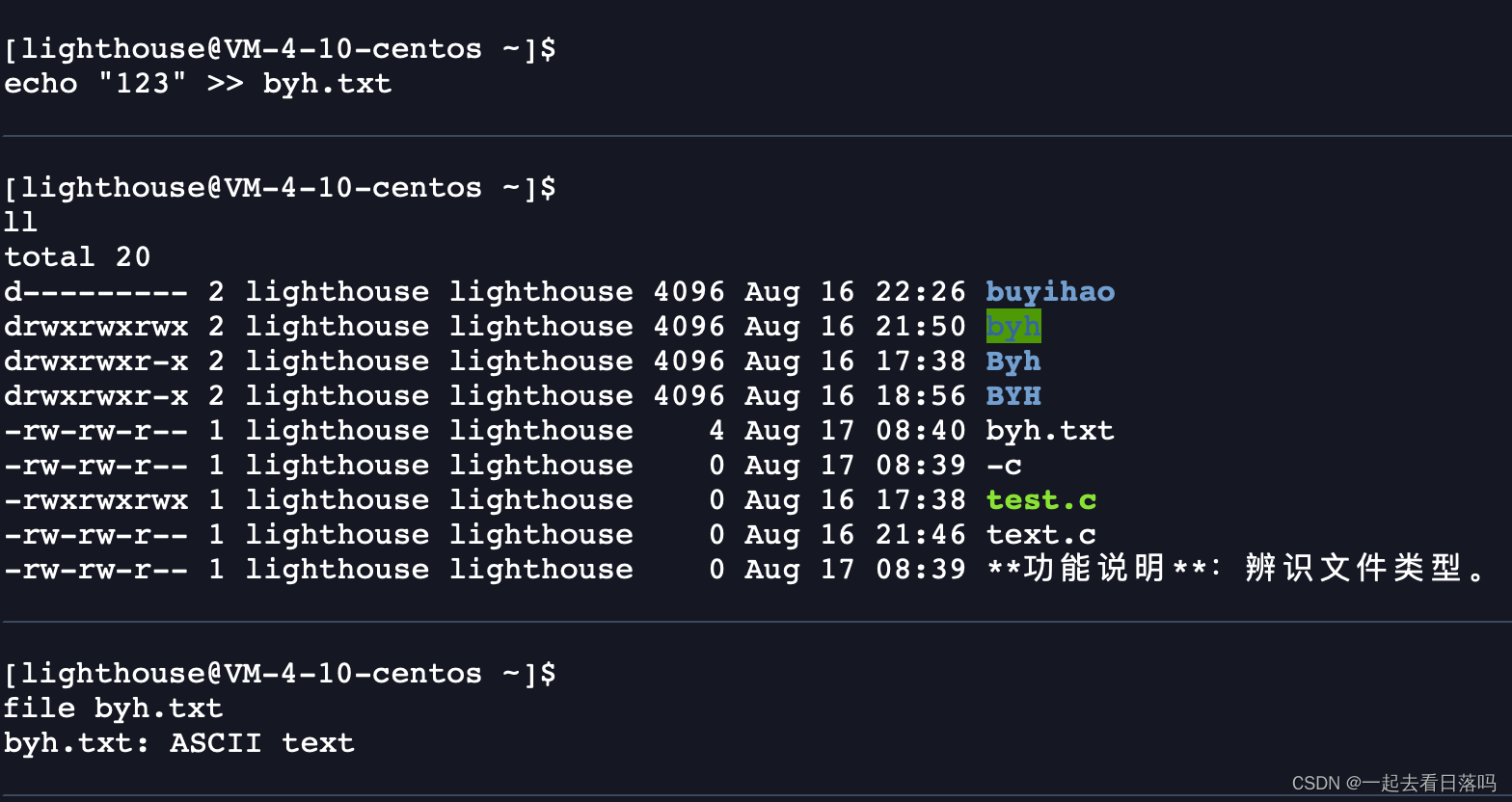
🍁3. 目录权限
🍃面试题:进入一个目录要什么权限?
- 可读权限: 如果目录没有可读权限,
则无法用ls等命令查看目录中的文件内容.- 可写权限: 如果目录没有可写权限,
则无法在目录中创建文件, 也无法在目录中删除文件.- 可执行权限:如果没有目录可执行权限,
则无法cd到目录中
- 进入一个目录,需要:
x- 查看目录下的文件列表需要:
r- 要在目录下创建文件或者目录:
w
🍁4. 粘滞位
🍃新发现:
就是只要用户具有目录的写权限, 用户就可以删除目录中的文件, 而不论这个用户是否有这个文件的写权限.
我创建的一个文件, 凭什么被你一个外人可以删掉
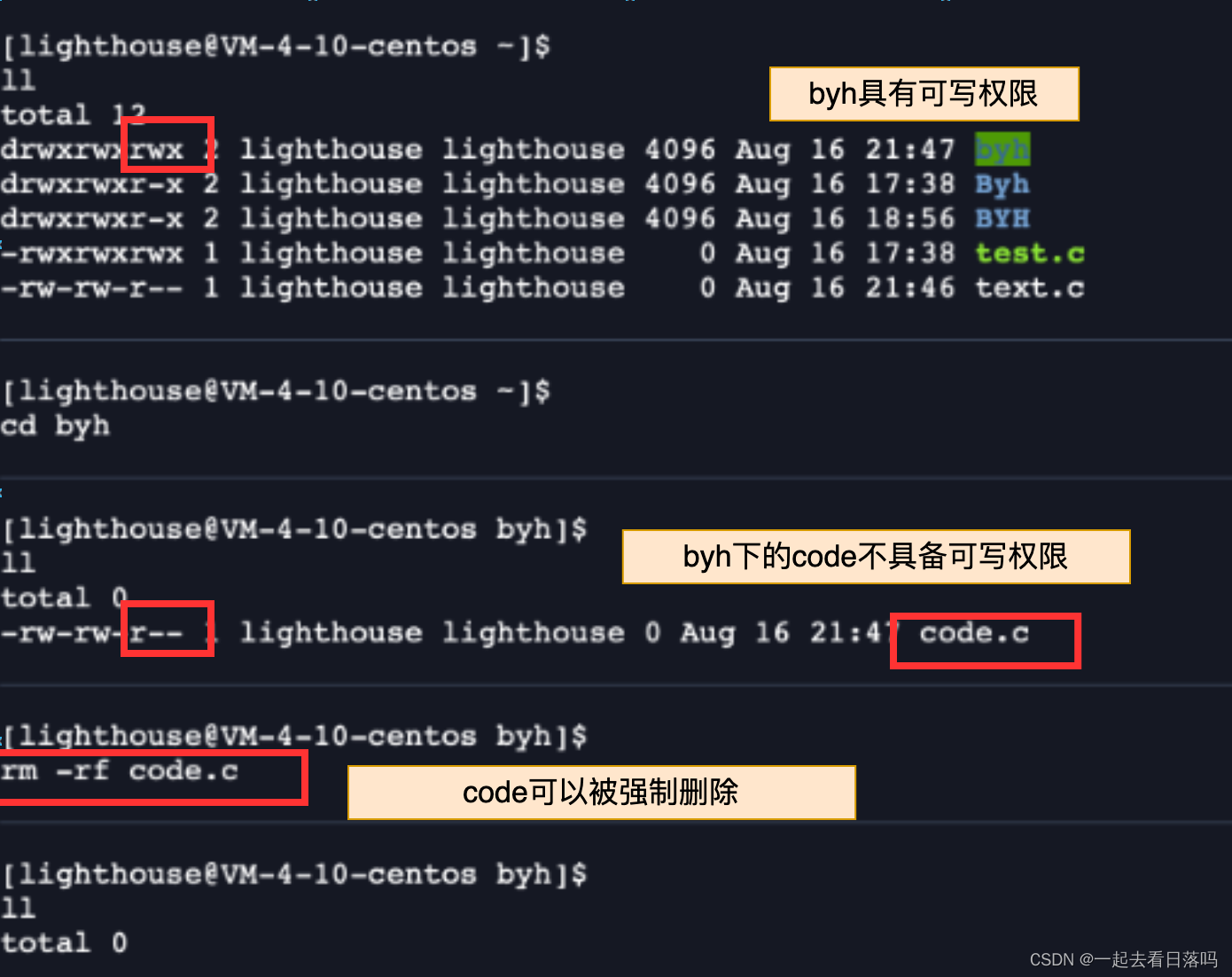
结论:
如果目录本身对other具有w权限,other可以删掉任何目录下的东西
如果目录本身对other没有w权限,other则不可以删除
我们的需求:other可以在特定的目录下创建文件并写入,但是不想让任何人删除掉自己的文件
这里为了解决这个不科学的问题,Linux引入了粘滞位的概念
粘滞位
语法: chmod +t 目录名
功能: 给目录加上粘滞位
注意:
只能对目录设置,一般是限制other权限的,对设置粘滞位的目录,在该目录下,只能有文件的拥有者和root用户可以删除,其他人不能删除
示例:
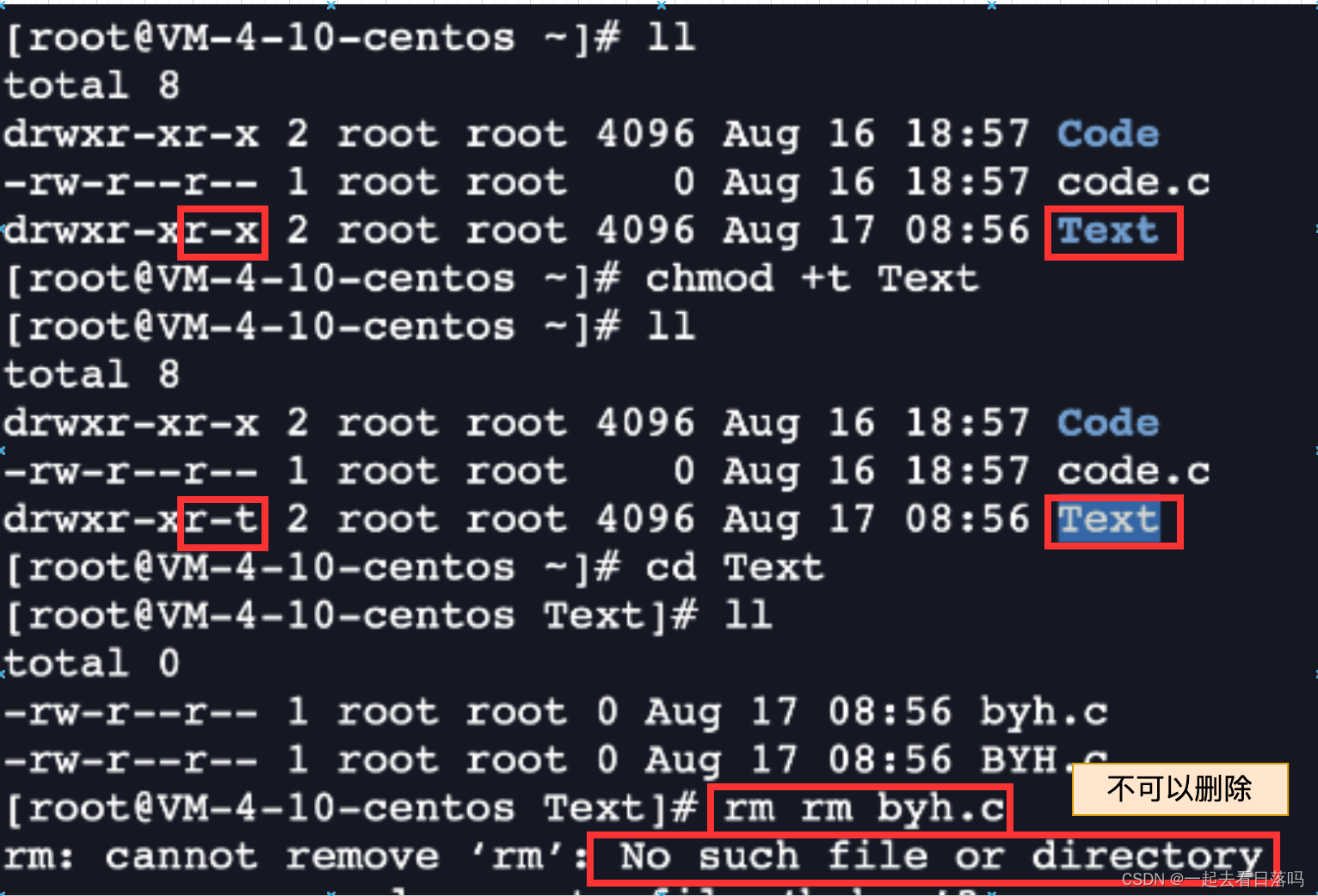
有多个人或者系统会有很多的临时数据,所有的临时文件都放在系统的*/tmp*目录下。所有的权限需要放开,但是只想让文件的拥有者删除自己的文件,这需要设置粘滞位
🍁5. 总结
- 目录的可执行权限是表示你可否在目录下执行命令。
- 如果目录没有-x权限,则无法对目录执行任何命令,甚至无法cd 进入目, 即使目录仍然有-r 读权限(这个地方很容易犯错,认为有读权限就可以进入目录读取目录下的文件)
- 而如果目录具有-x权限,但没有-r权限,则用户可以执行命令,可以cd进入目录。但由于没有目录的读权限
- 所以在目录下,即使可以执行ls命令,但仍然没有权限读出目录下的文档。
网上学习资料一大堆,但如果学到的知识不成体系,遇到问题时只是浅尝辄止,不再深入研究,那么很难做到真正的技术提升。
一个人可以走的很快,但一群人才能走的更远!不论你是正从事IT行业的老鸟或是对IT行业感兴趣的新人,都欢迎加入我们的的圈子(技术交流、学习资源、职场吐槽、大厂内推、面试辅导),让我们一起学习成长!
目录执行任何命令,甚至无法cd 进入目, 即使目录仍然有-r 读权限(这个地方很容易犯错,认为有读权限就可以进入目录读取目录下的文件)**
- 而如果目录具有-x权限,但没有-r权限,则用户可以执行命令,可以cd进入目录。但由于没有目录的读权限
- 所以在目录下,即使可以执行ls命令,但仍然没有权限读出目录下的文档。
网上学习资料一大堆,但如果学到的知识不成体系,遇到问题时只是浅尝辄止,不再深入研究,那么很难做到真正的技术提升。
一个人可以走的很快,但一群人才能走的更远!不论你是正从事IT行业的老鸟或是对IT行业感兴趣的新人,都欢迎加入我们的的圈子(技术交流、学习资源、职场吐槽、大厂内推、面试辅导),让我们一起学习成长!





















 699
699











 被折叠的 条评论
为什么被折叠?
被折叠的 条评论
为什么被折叠?








